डेस्कटॉप या मोबाइल ऐप पर अपना Spotify अकाउंट कैसे डिलीट करें
अनेक वस्तुओं का संग्रह / / April 26, 2023
Spotify ने म्यूजिक स्ट्रीमिंग सेवाओं के पथ को परिभाषित किया है। यह अपने विशाल संगीत संग्रह, उत्कृष्ट अनुशंसा एल्गोरिदम, फ्रीमियम मॉडल आदि के लिए लोकप्रिय है। हालाँकि, यदि आपने Spotify से आगे बढ़ने का निर्णय लिया है, तो आप सोच रहे होंगे कि अपने Spotify खाते को कैसे हटाया जाए। सौभाग्य से, प्रक्रिया सीधी है।
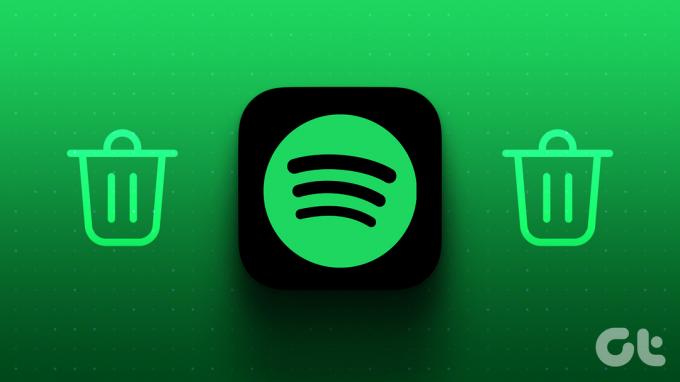
लेकिन इससे पहले कि हम कदम उठाएं, आपको आश्चर्य हो सकता है कि कोई अपने Spotify खाते को क्यों हटाना चाहता है। शायद आपने ए पर स्विच किया है विभिन्न संगीत स्ट्रीमिंग सेवा, या आप सदस्यता लागतों में कटौती करने का प्रयास कर रहे हैं। हालाँकि, यदि आप Spotify के साथ समस्याओं का सामना कर रहे हैं, तो आप खाता हटाने से पहले नीचे दिए गए सुधारों को देखना चाह सकते हैं;
- Spotify में कुछ गलत हुई त्रुटि को ठीक करें
- Spotify मोबाइल ऐप में लॉग इन करने में असमर्थ ठीक करें
- विंडोज पर काम नहीं कर रहे Spotify पॉडकास्ट को ठीक करें
यदि आपके पास कोई भिन्न कारण है या आप केवल अपने Spotify खाते को हटाना चाहते हैं, तो हम आपको चरण-दर-चरण प्रक्रिया के माध्यम से मार्गदर्शन कर सकते हैं। लेकिन उससे पहले आइए इसके परिणामों को समझते हैं।
जब आप अपना Spotify खाता हटाते हैं तो क्या होता है
अपने Spotify खाते को स्थायी रूप से हटाना आपके सभी सहेजे गए संगीत, प्लेलिस्ट और Spotify के सर्वर से अनुयायियों को हटा देता है। आप नहीं कर पाएंगे अपने Spotify को डिस्कॉर्ड से कनेक्ट करें या कोई अन्य सेवाएं। इसके अलावा, आप अपने पुराने डेटा (7-दिन की छूट अवधि के बाद) तक नहीं पहुंच पाएंगे, और यदि आप बाद में एक नया खाता बनाने का निर्णय लेते हैं तो आपको नए सिरे से शुरुआत करनी होगी।

आपके Spotify खाते का विलोपन सभी संबद्ध सदस्यताओं या भुगतानों को रद्द कर देता है और आपको 7-दिन की छूट अवधि के दौरान एक नया खाता खोलने के लिए उसी ईमेल पते का उपयोग करने से रोकता है। इसलिए, यदि आप Spotify को अलविदा कहने के लिए तैयार हैं, तो अपने खाते को हमेशा के लिए हटाने के लिए इस गाइड में बताए गए चरणों का पालन करें।
इससे पहले कि हम चरणों के साथ शुरू करें, यह ध्यान रखना महत्वपूर्ण है कि आपके मुफ़्त या प्रीमियम Spotify खाते को हटाने के चरण वेब, डेस्कटॉप और मोबाइल के लिए समान हैं। हालाँकि, प्रदर्शन के लिए, हम Spotify डेस्कटॉप या मोबाइल ऐप के बजाय वेब ब्राउज़र के साथ जाने का विकल्प चुन रहे हैं।
यह भी पढ़ें: Spotify डेस्कटॉप और मोबाइल ऐप पर फॉलोअर्स कैसे हटाएं
फ्री स्पॉटिफाई अकाउंट को परमानेंटली कैसे डिलीट करें
अपने Spotify खाते को हटाना केवल वेब के माध्यम से ही संभव है। इससे कोई फर्क नहीं पड़ता कि आपने अपने कंप्यूटर या मोबाइल डिवाइस पर Spotify स्थापित किया है या नहीं; यह आपको Spotify के सपोर्ट वेबपेज पर रीडायरेक्ट करेगा। वहां से, आपको चरण-दर-चरण मार्गदर्शिका का पालन करना होगा।
स्टेप 1: अपने विंडोज, मैक, या मोबाइल डिवाइस पर अपना पसंदीदा ब्राउज़र खोलें और Spotify सपोर्ट पेज पर जाएं।
Spotify सपोर्ट पर जाएं

चरण दो: आप 'क्लोजिंग योर अकाउंट एंड डिलीटिंग योर डेटा' पेज पर पहुंच जाएंगे। 'क्या आपके पास प्रीमियम नहीं है?' अनुभाग के अंतर्गत, 'अपना खाता बंद करें और अपना डेटा हटाएं' पर क्लिक करें।

चरण 3: अपना उपयोगकर्ता नाम और पासवर्ड दर्ज करें और अपने Spotify खाते में लॉग इन करें।
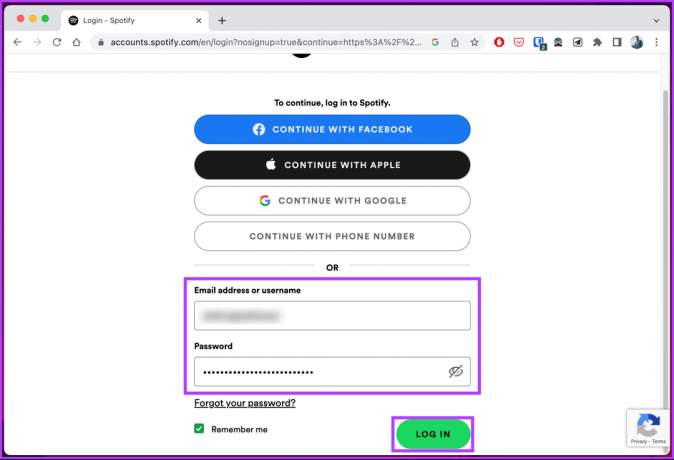
अब, आपको पाँच चरणों वाली Spotify खाता विलोपन प्रक्रिया पर ले जाया जाएगा।
चरण 4: पहले चरण में, खाता बंद करें बटन पर क्लिक करके अपने खाते को बंद करने के अपने निर्णय की पुनः पुष्टि करें।
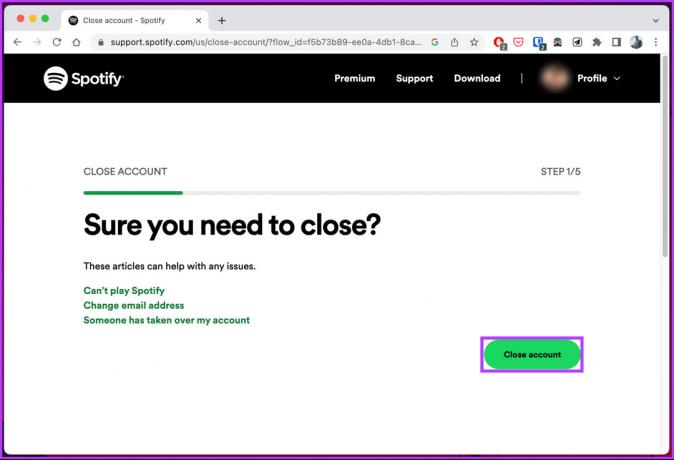
चरण 5: अगले चरण में, सुनिश्चित करें कि आपके खाते के विवरण सही हैं और जारी रखें पर क्लिक करें।
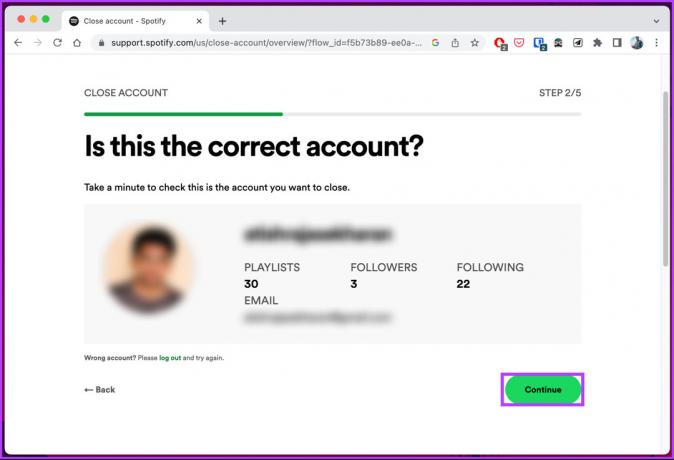
चरण 6: अब, Spotify सूचीबद्ध करता है कि आप अपना खाता हटाने पर क्या खो देंगे। हम पहले ही ऊपर इसकी चर्चा कर चुके हैं, इसलिए मैं समझता हूं बॉक्स को चेक करें और जारी रखें पर क्लिक करें।

ऐसा करने पर, Spotify आपके पंजीकृत ईमेल पते पर खाता बंद करने का लिंक भेजता है।
चरण 7: अंत में, अपना मेलबॉक्स खोलें, Spotify से मेल पर क्लिक करें और खोलें और 'मेरा खाता बंद करें' बटन पर क्लिक करें।
टिप्पणी: आपको मेल प्राप्त करने के 24 घंटे के भीतर मेल खोलना होगा और बटन पर क्लिक करना होगा।

इसके साथ ही, आपका Spotify खाता 7 दिनों के बाद आपके डेटा के साथ पूरी तरह से हटा दिया जाएगा। क्या कदमों का पालन करना काफी आसान नहीं है? अब, यदि आपके पास एक प्रीमियम Spotify खाता है, तो चरण थोड़े बदल जाएंगे। जारी रखें पढ़ रहे हैं।
अपने प्रीमियम स्पॉटिफाई अकाउंट को कैसे डिलीट करें
एक प्रीमियम Spotify खाते को हटाना एक मुफ्त खाते को हटाने के समान है। चरण आसान हैं, और आप इसे केवल वेब का उपयोग करके ही कर सकते हैं। हालाँकि, चरणों के साथ आगे बढ़ने से पहले, यह ध्यान रखना महत्वपूर्ण है कि Spotify खाते को हटाने से स्वचालित रूप से प्रीमियम सदस्यता रद्द नहीं होती है।
इसलिए, अपने Spotify खाते को हटाने के लिए, आपको अपनी वर्तमान सदस्यता योजना रद्द करनी होगी; ऐसा करने में विफल रहने पर आपसे इसके लिए तब तक शुल्क लिया जाएगा जब तक कि आप इसे रद्द नहीं कर देते।
इसलिए, हमने इस खंड को दो भागों में विभाजित किया है; सबसे पहले, हम आपका मार्गदर्शन करेंगे कि कैसे अपनी Spotify सदस्यता रद्द करें और फिर अपने Spotify खाते को हटाने के लिए आगे बढ़ें। तो, साथ चलो।
भाग 1: अपनी प्रीमियम सदस्यता रद्द करें
Spotify प्रीमियम सब्सक्रिप्शन को रद्द करना डेस्कटॉप या मोबाइल उपकरणों का उपयोग करके किया जा सकता है, हालाँकि, चरण डिवाइस से डिवाइस में भिन्न होते हैं। नीचे दिए गए निर्देशों का पालन करें।
ब्राउज़र पर
स्टेप 1: अपने विंडोज, मैक, या मोबाइल डिवाइस पर अपने पसंदीदा ब्राउज़र से Spotify सपोर्ट पेज पर जाएं।
Spotify सपोर्ट पर जाएं

चरण दो: 'प्रीमियम मिला?' अनुभाग के अंतर्गत, 'अपना खाता बंद करें और अपना डेटा हटाएं' पर क्लिक करें।

चरण 3: अपना उपयोगकर्ता नाम और पासवर्ड दर्ज करें और यदि आपने पहले से ही अपने Spotify खाते में लॉग इन नहीं किया है तो लॉग इन करें।

चरण 4: अगली स्क्रीन पर, 'अपना खाता बंद करना और अपना डेटा हटाना' के अंतर्गत, 'मेरा खाता बंद करें और मेरा डेटा हटाएं' बटन पर क्लिक करें।

आपको Spotify ग्राहक सहायता चैट पेज पर ले जाया जाएगा।
चरण 5: चैट पॉप-अप में Cancel Premium टाइप करें।
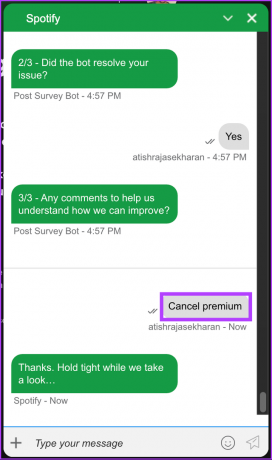
चरण 6: विकल्पों में से, प्रीमियम रद्द करें चुनें।
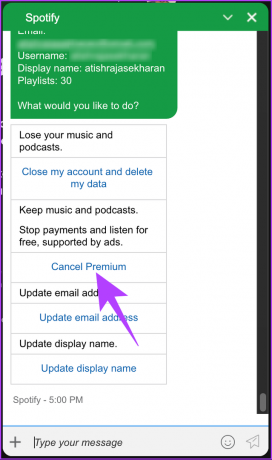
चरण 7: ग्राहक सहायता प्रतिनिधि Spotify प्रीमियम को कनेक्ट करेगा, जांच करेगा और रद्द करने में मदद करेगा।

तुम वहाँ जाओ। आपने अपना Spotify प्रीमियम सफलतापूर्वक रद्द कर दिया है। ध्यान दें कि आपकी सदस्यता रद्द होने से पहले आपकी नवीनीकरण तिथि तक सक्रिय रहेगी।
Android पर
लेखन के समय, यह विधि केवल Android पर Spotify के लिए काम करती है (iOS पर नहीं)। नीचे बताए गए चरणों का पालन करें।
स्टेप 1: अपने Android डिवाइस पर Spotify ऐप लॉन्च करें, और घर से, ऊपरी दाएं कोने में स्थित गियर (सेटिंग्स) आइकन पर टैप करें।

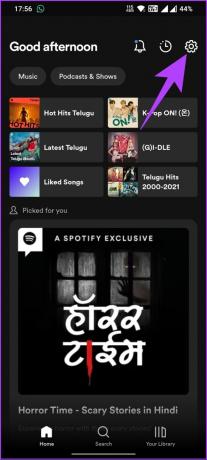
चरण दो: सेटिंग्स स्क्रीन के तहत, प्रीमियम प्लान विकल्प पर टैप करें, और अगली स्क्रीन पर, 'प्रीमियम प्लान देखें' पर टैप करें।
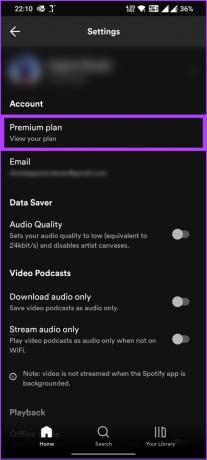
![प्रीमियम [वैरिएंट] पर टैप करें](/f/09868bf56622138ee84c77dbce046be1.jpg)
चरण 3: प्रीमियम अवलोकन से, 'अन्य प्लान देखें' चुनें और सबसे नीचे 'अपना प्लान बदलें' विकल्प चुनें।
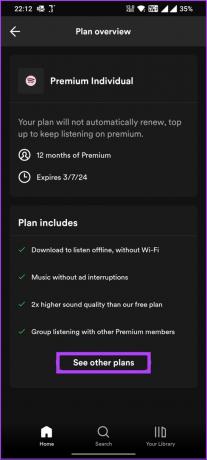
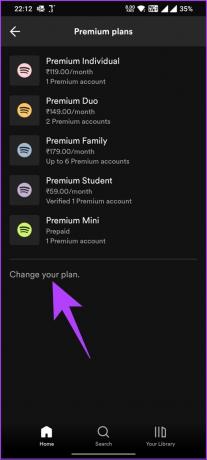
आपको इन-पेज ब्राउज़र से Spotify योजना चयन पृष्ठ पर पुनर्निर्देशित किया जाएगा।
चरण 4: नीचे स्क्रॉल करें और Spotify Free के अंतर्गत, Cancel Premium बटन पर टैप करें।
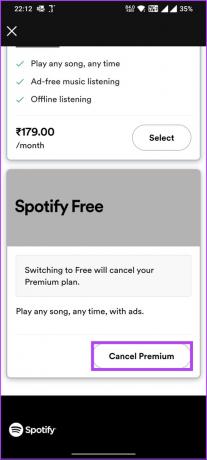
इसके साथ, आपने Spotify प्रीमियम को सफलतापूर्वक रद्द कर दिया है, और गवाही देने के लिए, आप एक पृष्ठ पर पहुंचेंगे जो वही कहता है। यदि उपरोक्त चरण आपके लिए निष्पादित करने के लिए बहुत अधिक हैं, तो आप पूर्ण करके रद्द भी कर सकते हैं यह रूप और इसे ईमेल द्वारा Spotify को भेजना ([ईमेल संरक्षित]).
यह ध्यान रखना महत्वपूर्ण है कि आपकी सदस्यता आपकी नवीनीकरण तिथि तक सक्रिय रहेगी, जिसका अर्थ है कि आप नीचे भाग 2 पर जाने से पहले उस समय तक इसका उपयोग कर सकते हैं।
भाग 2: अपना Spotify प्रीमियम खाता बंद करें
अब जब आपने अपनी प्रीमियम सदस्यता रद्द कर दी है, तो आप अपने Spotify प्रीमियम खाते को बंद करने और हटाने के लिए पूरी तरह तैयार हैं। नीचे बताए गए चरणों का पालन करें।
स्टेप 1: अपने विंडोज, मैक, या मोबाइल डिवाइस पर अपने पसंदीदा ब्राउज़र से Spotify सपोर्ट पेज पर जाएं।
Spotify सपोर्ट पर जाएं

चरण दो: 'प्रीमियम मिला?' अनुभाग के अंतर्गत, 'अपना खाता बंद करें और अपना डेटा हटाएं' पर क्लिक करें।

चरण 3: अपना उपयोगकर्ता नाम और पासवर्ड दर्ज करें और यदि आपने पहले से ही अपने Spotify खाते में लॉग इन नहीं किया है तो लॉग इन करें।

चरण 4: अगली स्क्रीन पर, 'अपना खाता बंद करना और अपना डेटा हटाना' के अंतर्गत, 'मेरा खाता बंद करें और मेरा डेटा हटाएं' बटन पर क्लिक करें।

आपको Spotify ग्राहक सहायता चैट पेज पर ले जाया जाएगा।
चरण 5: ग्राहक सहायता प्रतिनिधि आपके खाते के विवरण को कनेक्ट और पुष्टि करेगा। दिए गए विकल्पों में से, 'मेरा खाता बंद करें' चुनें।

चरण 6: विकल्पों में से, 'मेरा खाता बंद करें और मेरा खाता हटाएं' चुनें।

चरण 7: अगले संदेश में, ग्राहक सहायता प्रतिनिधि पुष्टि करने के लिए आपको आपका ईमेल पता भेजेगा। आपको बस इतना करना है हाँ क्लिक करें।
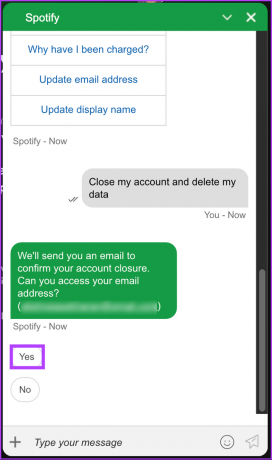
चरण 8: आपसे पूछा जाएगा 'क्या आप जारी रखना चाहते हैं?', हां पर क्लिक करें।

चरण 9: अपना मेलबॉक्स खोलें, Spotify से मेल खोलने के लिए क्लिक करें, और 'मेरा खाता बंद करें' बटन चुनें।
टिप्पणी: आपको मेल प्राप्त करने के 24 घंटे के भीतर मेल खोलना होगा और बटन पर क्लिक करना होगा।

प्रक्रिया पूरी करने के बाद, Spotify आपके खाते और संबंधित डेटा को 7 दिनों के भीतर स्थायी रूप से हटा देगा। यदि आप अपना विचार बदलते हैं और अपने Spotify खाते को पुनः प्राप्त करना चाहते हैं, तो पढ़ना जारी रखें।
कैसे Spotify खाते को पुन: सक्रिय करें
यदि आप अपना विचार बदलते हैं और अपने Spotify खाते को पुनः प्राप्त करना चाहते हैं, तो आप 7-दिन की छूट अवधि में होने पर विचार करते हुए इसे तुरंत पुनः सक्रिय कर सकते हैं। नीचे बताए गए चरणों को डेस्कटॉप या मोबाइल का उपयोग करके निष्पादित किया जा सकता है। साथ चलो।
स्टेप 1: Gmail पर जाएं और वह पुष्टिकरण ईमेल खोलें जो Spotify ने आपको खाता बंद करने के लिए भेजा है। पुनर्सक्रियन लिंक खोलने के लिए 'मेरा खाता पुनः सक्रिय करें' पर क्लिक करें।
जीमेल पर जाएं
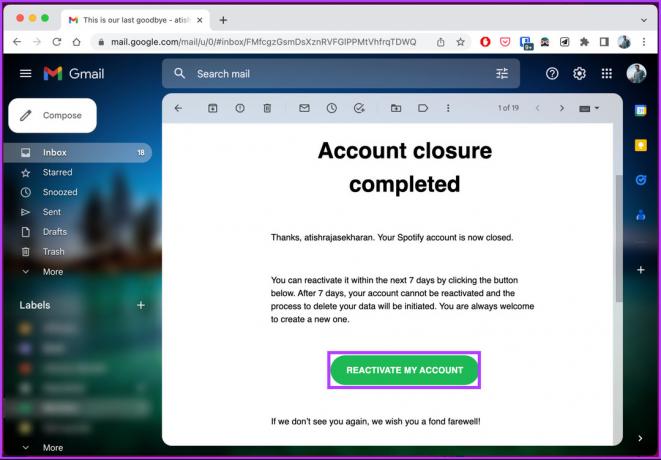
चरण दो: आपको अपने डिफ़ॉल्ट ब्राउज़र पर Spotify पर ले जाया जाएगा और पुष्टि करने वाले पृष्ठ पर पहुंचेगा कि आप वापस आ गए हैं।
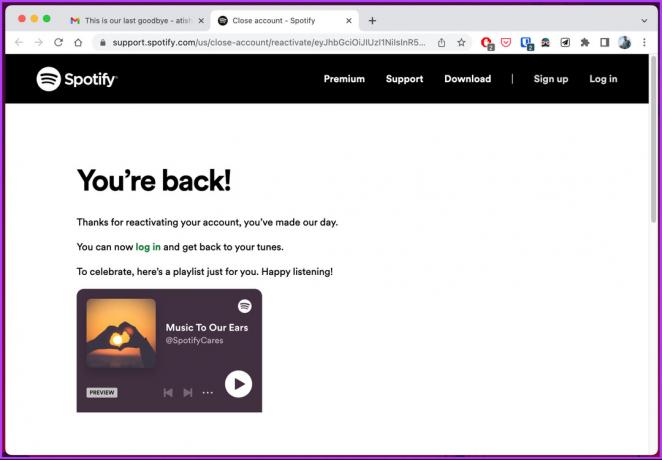
इतना ही। आप वापस जा सकते हैं और अपनी प्लेलिस्ट को फिर से सुन सकते हैं। यदि आपके कोई प्रश्न हैं, तो नीचे दिए गए अक्सर पूछे जाने वाले प्रश्न अनुभाग देखें।
आपका Spotify खाता हटाने पर अक्सर पूछे जाने वाले प्रश्न
नहीं, जब आप अपना Spotify खाता हटाते हैं, तो इसे प्लेटफ़ॉर्म से हटा दिया जाता है, इसलिए अन्य लोग इसे नहीं देख पाएंगे। हालाँकि, सार्वजनिक प्लेलिस्ट जिन्हें आपने दूसरों के साथ साझा किया है, वे प्लेटफ़ॉर्म पर दिखाई देंगी और अब आपके खाते से लिंक नहीं होंगी।
हां, आप उसी ईमेल पते का उपयोग करके एक नया Spotify खाता बना सकते हैं, लेकिन आपको खाता हटाने की प्रक्रिया पूरी होने तक प्रतीक्षा करनी होगी, जिसमें 7 दिन लगते हैं। उसके बाद, आप एक नया Spotify खाता बना सकते हैं।
Spotify से ब्रेक लें
चाहे आप एक अलग स्ट्रीमिंग सेवा पर स्विच करना चाह रहे हों, अपनी सदस्यता लागत में कटौती करना चाहते हों, या संगीत से विराम लेना चाहते हों, अपने Spotify खाते को हटाने का तरीका जानना आपके काम आ सकता है।


